
Мазмуну:
- 1 -кадам: INSUMOS DE LA APLICACIÓN
- 2 -кадам: ARQUITECTURA DE LA SOLUCIÓN
- 3-кадам: WS-RPI: ACTUALIZAR LA RASPBERRY PI & INSTALAR CABECERAS DEL OS
- 4-кадам: WS-RPI: DESCARGAR EL SOFTWARE DE LA APLICACIÓN
- 5-кадам: WS-RPI: INSTALAR LIBRERÍAS NECESARIAS
- 6-кадам: WS-RPI: COMPILAR E INSTALAR EL DRIVER DE LA TARJETA INALÁMBRICA
- 7-кадам: WS-RPI: INSTALAR HERRAMIENTA AIRCRACK-NG
- 8-кадам: WS-RPI: VERIFICAR VERSIÓN DE PYTHON
- 9-кадам: WS-RPI: INSTALAR MYSQL
- 10-кадам: WS-RPI: INSTALAR NODEJS & EXPRESS
- 11-кадам: WS-RPI: КОНФИГУРАЦИЯЛАНГАН БАЗА ДЕ
- 12-кадам: WS-RPI: КОНФИГУРАЦИОНДУК СКРИПТТЕР ЖАНА КЫЗМАТТАР
- 13-кадам: WS-RPI: INICIAR TAREAS PROGRAMADAS
- 14-кадам: WS-RPI: CONFIGURACIÓN DE RED
- 15-кадам: WS-RPI: КОНФИГУРАЦИЯЛЫК ПЕРМАНТ
- 16-кадам: WS-RPI: VERIFICAR FUNCIONAMIENTO
- 17-кадам: WS-RPI: Estado General Del Dispositivo
- 18-кадам: WS-RPI: Cambiar Configuración Del Dispositivo
- 19 -кадам: DACS: конфигурациялоо
- 20 -кадам: DACS: INSTALACIÓN DEL AMBIENTE VIRTUALIZADO
- 21 -кадам: DACS: IMPORTAR EL DISCO EN EL SOFTWARE DE VIRTUALIZACIÓN
- 22 -кадам: DACS: INICIAR LA MÁQUINA VIRTUAL
- 23-кадам: DAC-S: ACCEDER LA APLICACIÓN DE GESTIÓN
- 24-кадам: DAC-S: MENU PRINCIPAL
- 25-кадам: DAC-S: MENÚ DE CONFIGURACIÓN
- 26-кадам: DAC-S: MENÚ "WS-RPI"
- 27-кадам: DAC-S: CONFIGURAR EL WS-RPI
- 28-кадам: DAC-S: MENÚ "LISTADO DE WS-RPI INALÁMBRICOS"
- 29-кадам: DAC-S: MENÚ "PLANO"
- 30-кадам: DAC-S: MENÚ "GESTIÓN DE ALERTAS"
- 31-кадам: DAC-S: ARQUITECTURA
- 32-кадам: DAC-S: ACCEDER AL CÓDIGO FUENTE DEL FRONTEND
- 33-кадам: DAC-S: ACCEDER AL CÓDIGO FUENTE DEL BACKEND
- 34-кадам: DAC-S: ACCESO LA BASE DE DATOS
- Автор John Day [email protected].
- Public 2024-01-30 10:36.
- Акыркы өзгөртүү 2025-06-01 06:09.
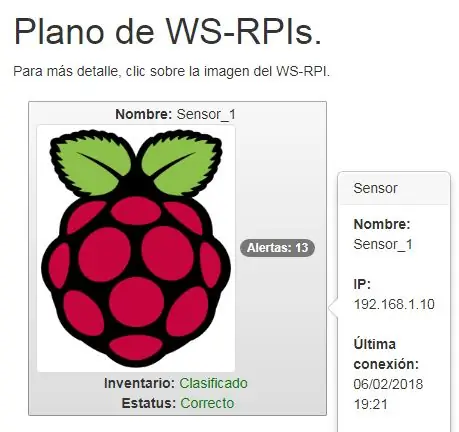
Saludos lectores.
Бул жерде Raspberry PI автоматтык түрдө иштебегендиктен, эч кандай комментарийлер жок.
Коста -Риканын университеттери Cenfotec де коммерциялык эмес бөлүмдөр менен биргеликте изилдөөлөрдү жүргүзүштү.
Конфигурациянын негизги элементтери компьютердик системада (Rasberry PI) орнотулганда, компьютерлерди кайра иштетүү үчүн атайын программаларды орнотууга, программалык камсыздоону көзөмөлдөөгө мүмкүндүк берет. encarga de analyz el comportamiento y patrones de las señales, anomalía genas las alertas necesarias.
WS-RPI конфигурациясы боюнча DAC-S программасы боюнча программалык камсыздоону кайра бөлүштүрүү керек.
1 -кадам: INSUMOS DE LA APLICACIÓN
- Rasberry PI 3.
- Ядро версиясы 4.9.*.
- Python 2.7.9.
- MySql 14.14.
- Wireless Card Alfa AWUS036ACH.
- 4.8 түйүн.
- 2 Led.
- 1 каршылык 220Ohm.
- Oracle Virtual Box.
2 -кадам: ARQUITECTURA DE LA SOLUCIÓN
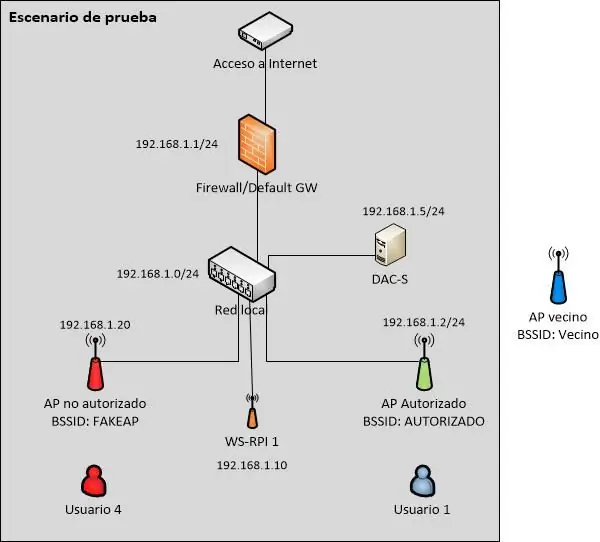
Дисцейндин презентациясы, ошондой эле DAC-S, WS-RPI жана башка жергиликтүү менеджерлердин талабы боюнча, бул автоматтык түрдө автоматтык түрдө автоматтык түрдө автоматтык түрдө автоматтык түрдө орнотулат.
Кызыктуусу, кызыл түстөгү жергиликтүү сегменттин бир бөлүгү 192.168.1.0/24, сегменттин эң чоң сегменти IP DAC-S (192.168.1.5) жана WS-RPI (192.168.1.10) пор дефекто.
Красноярдык жергиликтүү тилдер 192.168.1.1, демейки шлюз менен жабдылган.
Төмөнкү учурда, автоматтык түрдө 192.168.1.2 жана ESSID "Autorizado" автоматтык түрдө автоматтык түрдө жазылат.
3-кадам: WS-RPI: ACTUALIZAR LA RASPBERRY PI & INSTALAR CABECERAS DEL OS
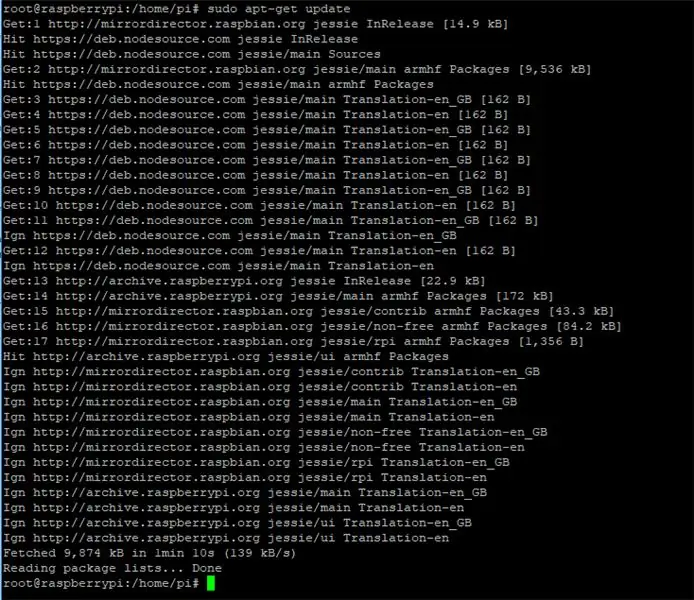
SSI (конфигурация талап кылынган) SSH (керектүү конфигурация) талап кылынган, бул системанын оперативдүү жана орнотулган операциялык системасынын оперативдүү жана маанилүү функциялары болуп саналат. командалар:
Супер администратор:
sudo - su
Бул жерде сиз компьютериңизди компьютериңизге жүктөп алсаңыз болот:
- apt-get update
- apt-get жогорулатуу
- sudo apt-get raspberrypi-kernel-headers орнотуу
4-кадам: WS-RPI: DESCARGAR EL SOFTWARE DE LA APLICACIÓN
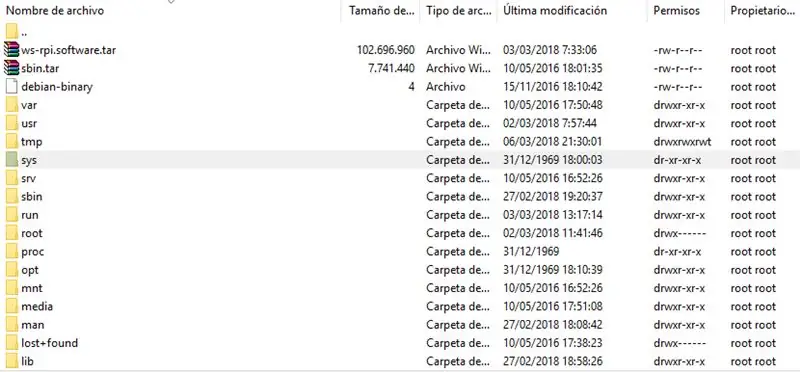
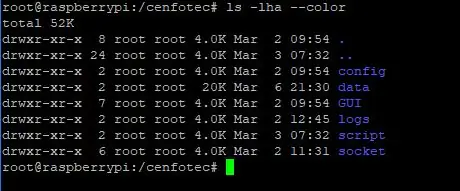
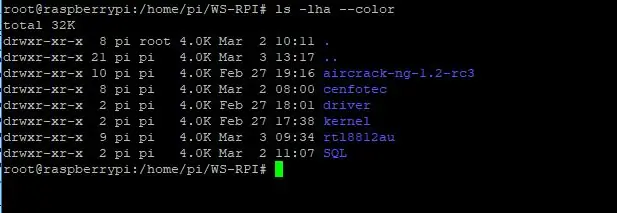
WS_RPI программасы, WS_RPI орнотулган программалар, жана архивдин ws-rpi.software.tar жана башка программалык камсыздоо системасынын оперативдүү де-ла-программасы. Raspberry PI.
Después de esto ejecutamos los siguientes comandos:
- cd /
- tar -xvf ws-rpi.software.tar
Төмөнкү архивдердин тизмеси, генерация жана башкаруу системасы:
- /cenfotect
- үй/пи/WS-RPI/
Директорлор программалык камсыздоону калыбына келтирүү үчүн конфигурациялоону жана орнотууларды оңдоп -түзөөнү талап кылышат.
5-кадам: WS-RPI: INSTALAR LIBRERÍAS NECESARIAS
Китепкана жана программалар конфигурацияланганда, сиз өзүңүздү өзүңүз башкарасыз:
- apt-get libc6-dev орнотуу
- apt-get bc орнотуу
- apt-get libssl-dev libnl-3-dev libnl-genl-3-dev ethtool орнотуу
6-кадам: WS-RPI: COMPILAR E INSTALAR EL DRIVER DE LA TARJETA INALÁMBRICA
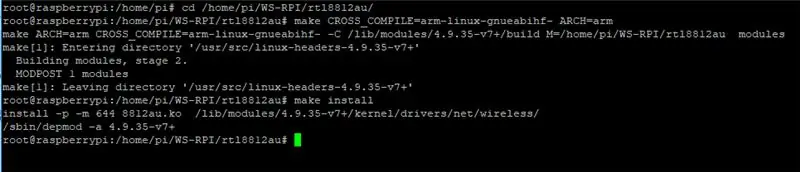
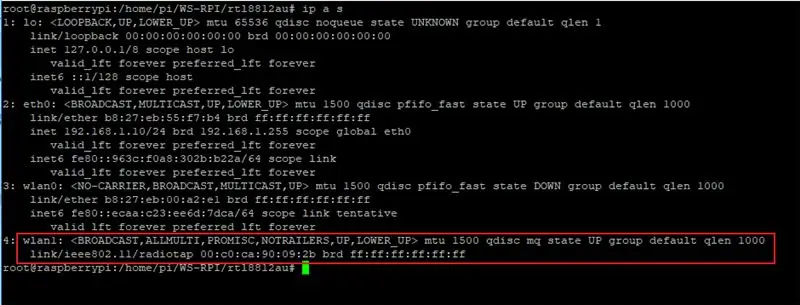
Alfa AWUS036ACH функциясын жүзөгө ашыруу үчүн эскапецияларды колдонуу керек, бул жерде PI жок же жокпу, же жокпу, жокпу?
Колдонуучу драйверлерди орнотуу үчүн колдонмону иштетет, бул жерде эч кандай чектөөлөр жок болгондуктан, алар дистрибутивдүү түрдө иштебейт.
Драйверлерди карап чыгуу - бул кепилдик берүүчү кепилдиктердин бири - бул PI, жана сиз өзүңүздүн компьютериңизди иштетүү үчүн:
- cd/home/pi/WS-RPI/rtl8812au/
- жасоо CROSS_COMPILE = arm-linux-gnueabihf- ARCH = arm
- орнотуу
Драйверди оңдоп -түзөө:
init 6
Бул жерде Raspberry жаңыртылган, оңдолгон жана оңдолгон, PI верификаменттери PI тилкелерин жаңыртууга мүмкүндүк берген 1, verificamos corriendo el siguiente comando:
ip a s
7-кадам: WS-RPI: INSTALAR HERRAMIENTA AIRCRACK-NG
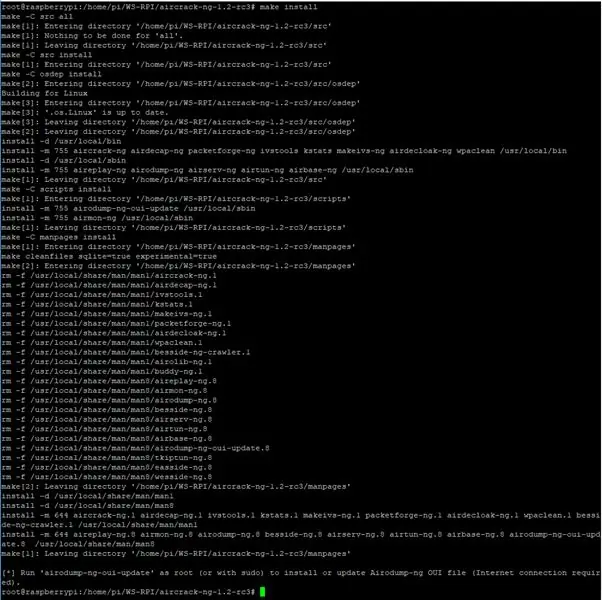

Aircrack-ing орнотулган аба ырайы бузулганда, бул сиз үчүн абдан маанилүү.
командалар:
- cd /home/pi/WS-RPI/aircrack-ng-1.2-rc3/
- жасоо
- орнотуу
- airodump-ng-oui-update
8-кадам: WS-RPI: VERIFICAR VERSIÓN DE PYTHON

Python 2.7 программасы боюнча программалык камсыздоонун негизги бөлүктөрү, ошондой эле PI дефекто менен жабдылган, ошондой эле сиз өзүңүздүн компьютериңизди колдоно аласыз:
Питон - В
9-кадам: WS-RPI: INSTALAR MYSQL
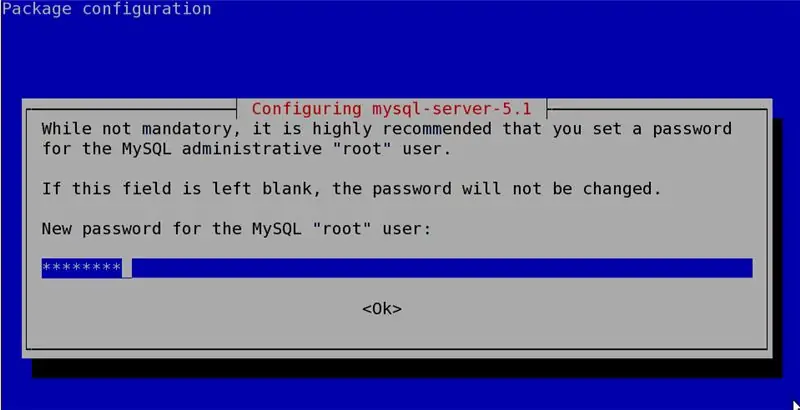
MySQL орнотулганда, бул көз карандылыктан, ошондой эле PIден файлдарды сактоо боюнча жаңы функцияларды камтыйт. Эң негизгиси, бул жерде:
- apt-get install python2.7-mysqldb
- apt-get mysql-server орнотуу-оңдоо жок
MySQL -де административдик башкаруу системасы орнотулганда, сиз дефектоңузга зыян келтире аласыз: R45p1Mysql2017.
Төмөнкү папкада сиз өзүңүздү кармай аласыз.
10-кадам: WS-RPI: INSTALAR NODEJS & EXPRESS
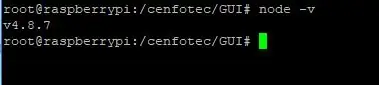
NodeJS 4.8 программасын иштетүү үчүн GUI колдонмосу өчүрүлгөн, бирок бул функциялардын жоктугунан жана бузулгандыгынан көрүнүп турат:
- curl -sL https://deb.nodesource.com/setup_4.x | sudo bash -
- apt -get nodejs -y орнотуу
- apt-get node-gyp орнотуу
Төмөнкү кадамдарды оңдоп -түзөө керек:
түйүн -v
Баштапкы версия 4.8.7.
Дефильдин бир бөлүгү болуп саналат, бул жерде сиз өзүңүздү карманасыз, бул жерде сиз өзүңүздүн көз карандысыздыгыңызга жооп беришиңиз керек:
- cd/cenfotec/GUI/
- npm орнотуу
11-кадам: WS-RPI: КОНФИГУРАЦИЯЛАНГАН БАЗА ДЕ
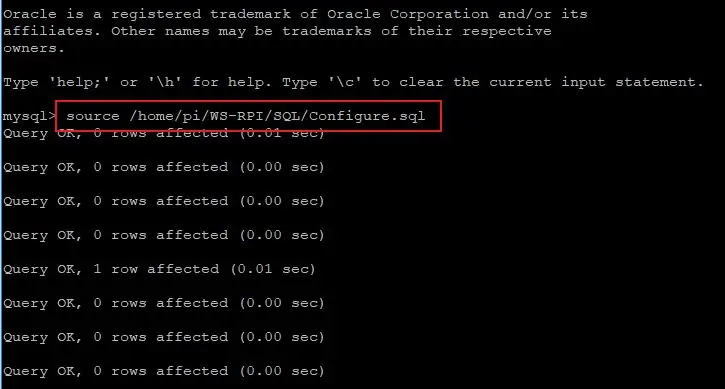
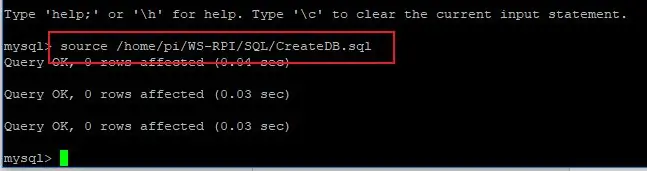
Бул жерде MySQL жана административдик программалар жок кылынгандыктан, сиз өзүңүздү башкара аласыз.
Колдонулган административдик административдик MySQL дайындары сизди кызыктырат:
/home/pi/WS-RPI/SQL/Configure.sql
Негизги маалымат булагы:
source /home/pi/WS-RPI/SQL/CreateDB.sql
Бул жерде MySql орнотулган эмес:
чыгуу
12-кадам: WS-RPI: КОНФИГУРАЦИОНДУК СКРИПТТЕР ЖАНА КЫЗМАТТАР
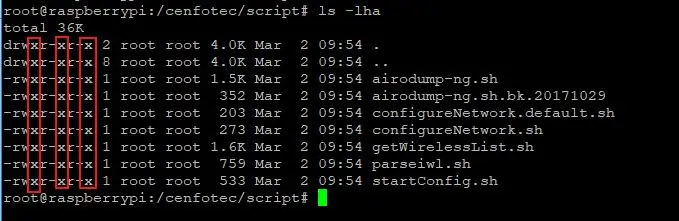
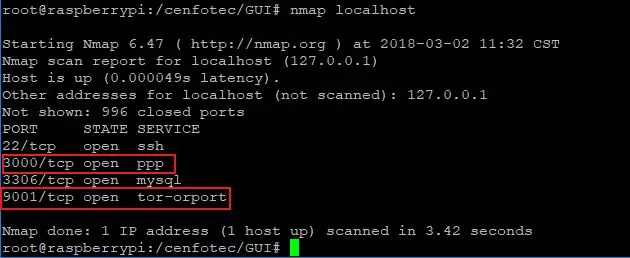
Конфигурациялоонун шарттары:
- cd/cenfotec/скрипт/
- chmod +x *
Сценарийлердин тизмеси төмөнкүдөй:
ls -lha
Бул жерде сиз GUI же коммуникацияны колдоно аласыз:
- cd/cenfotec/GUI/
- түбөлүк кызматты орнотуу wips -gui --script бин/www -p $ (dirname "$ (бул түбөлүк)") -e "PATH =/usr/local/bin: $ PATH"
- түбөлүккө кызмат орнотуу socket -py -s /cenfotec/socket/main.py -f "-c '/usr/bin/python'"
Бул жерде los servicios creados en los pasos anteriores:
- кызмат сокети-пи баштоо
- кызмат wips-gui башталат
Кызматтын оңдолушу 3000 жылдын 9001 -ж.
nmap localhost
13-кадам: WS-RPI: INICIAR TAREAS PROGRAMADAS
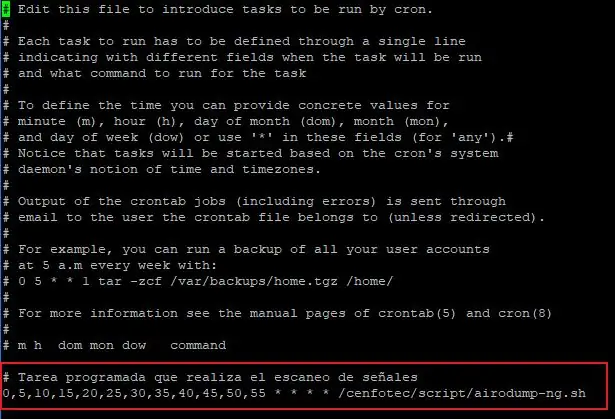

Төмөнкү программалардын жардамы менен:
- cron кызматын кайра жүктөө
- update-rc.d cron иштетүү 2 3 4 5
- crontab -e
Ар кандай архивдик файлдарды кароо үчүн:
# Tarea программасы реалдуу ишке ашат0, 5, 10, 15, 20, 25, 30, 35, 40, 45, 50, 55 * * * * /cenfotec/script/airodump-ng.sh
14-кадам: WS-RPI: CONFIGURACIÓN DE RED
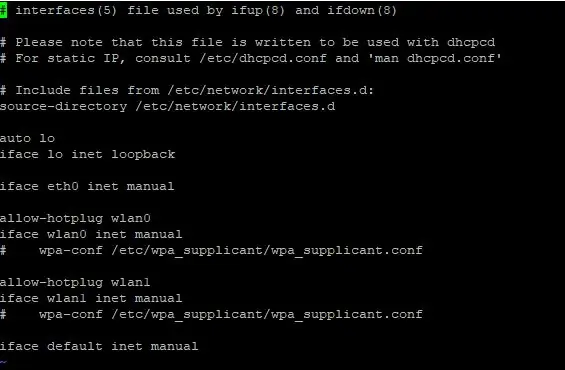
Түздөн -түз конфигурациялоо - бул PI конфигурациясы, жана деңиз конфигурациясы деңиз жана карта орнотуу, же жок кылуу, архив/ж.б./тармак/интерфейстерди түзөтүү. de su preferencia, para este caso se utilizara vi.
Ejecutamos el siguiente comando:
vi/etc/network/interfaces
Архивдин конфигурациясы өчүрүлөт:
ifup (8) жана ifdown (8) колдонгон# интерфейстер (5) файлы# Бул файл dhcpcd менен колдонуу үчүн жазылганын эске алыңыз# Статикалык IP үчүн, /etc/dhcpcd.conf жана 'man dhcpcd.conf'# бөлүмдөрүнө кайрылыңыз. Файлдарды кошуу -hotplug wlan1 iface wlan1 inet manual # wpa-conf /etc/wpa_supplicant/wpa_supplicant.confiface баштапкы колдонмо
15-кадам: WS-RPI: КОНФИГУРАЦИЯЛЫК ПЕРМАНТ
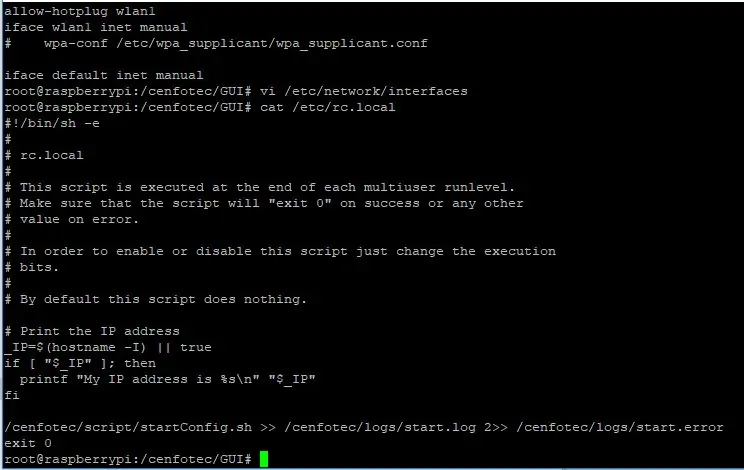
Сценарийди конфигурациялоо жана орнотуу операциялык системаны иштетүү үчүн:
vi /etc/rc.local
Архивдеги эң маанилүү документтер:
/cenfotec/script/startConfig.sh >> /cenfotec/logs/start.log 2 >> /cenfotec/logs/start.errorexit 0
16-кадам: WS-RPI: VERIFICAR FUNCIONAMIENTO
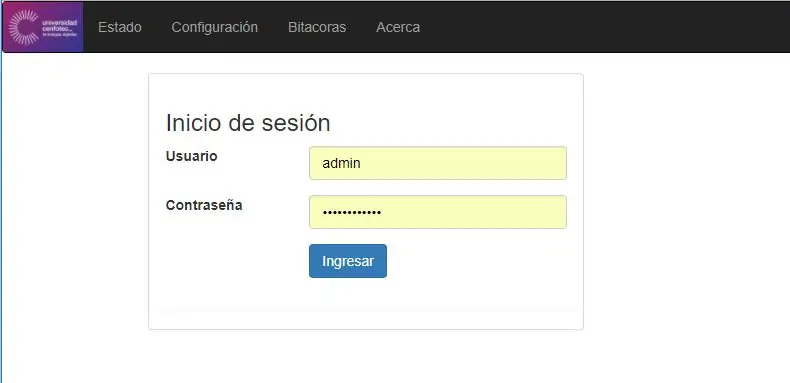

Конфигурациянын акыркы варианттары конфигурацияланганда, сиз өзүңүздү өзүңүз башкара аласыз:
init 6
Түшүндүрмөлөрдү киргизгенде, бул түстөрдүн формасы дагы өзгөрөт, бирок бул жерде конфигурация жок. 192.168.1.10.
Купуялуулук шарттары Купуялуулук Мобилдүү Жөндөө Компьютери менен байланыштар компьютердик сегменттин бир бөлүгүндө, ал эми бул веб -сайтты башкаруу:
192.168.1.10:3000/
GUI конфигурациясы конфигурацияланганда, сиз администратордун администратору тарабынан административдик дефектке ээ болосуз.
17-кадам: WS-RPI: Estado General Del Dispositivo
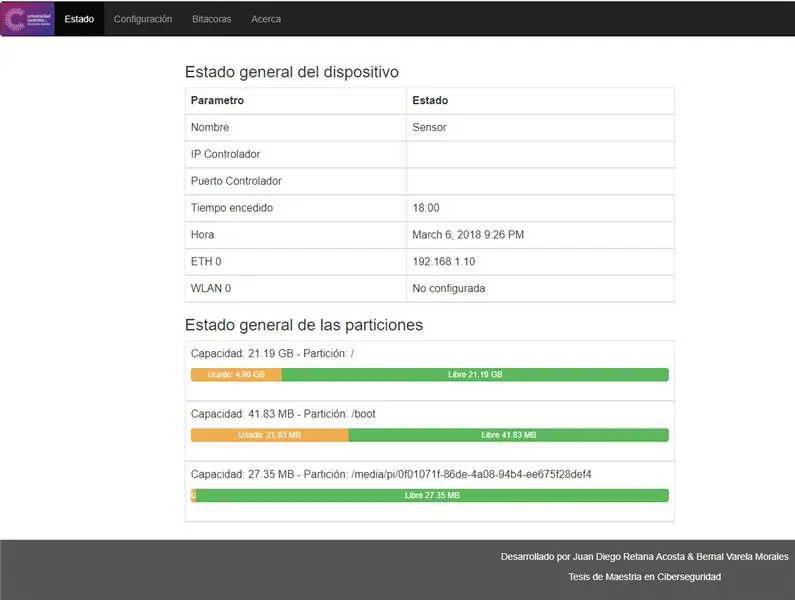
WS-RPI дефицианттарынын тизмеси, бул жалпы системанын жалпы эрежелери, комментарийлер, башкаруунун де кызыл контроллору, песто де гестиондун көзөмөлдөөчүсү, эң башкысы, дирекцияларынын кызыл бөлүктөрү.
18-кадам: WS-RPI: Cambiar Configuración Del Dispositivo
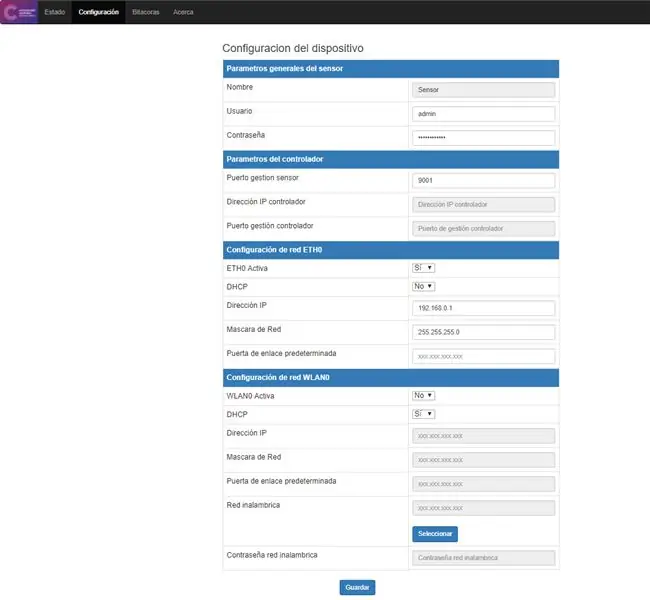
WS-RPI дефицианттарынын тизмеси, бул жалпы системанын жалпы эрежелери, комментарийлер, башкаруунун де кызыл контроллору, песто де гестиондун көзөмөлдөөчүсү, эң башкысы, дирекцияларынын кызыл бөлүктөрү.
Бул конфигурацияны конфигурациялоо, конфигурациялоо жана орнотуу үчүн, "Configuración" жана "камеранын конфигурациясы" дегенди тандап, конфигурациялоону, конфигурациялоону, конфигурациялоону жана конфигурациялоону жүргүзүңүз. data deos, entre otros.
19 -кадам: DACS: конфигурациялоо
DAC-S системасы компьютерде иштебей калганда, виртуалдык программаларды VirtualBox же VMware Workstation Playerдин программалык камсыздоосунда орнотулган.
Виртуалдык дискотеканын URL дареги: DAC-S Disco Virtual.
Виртуалдык дискотека виртуалдык программалар менен иштейт, жана DAC-S автоматтык түрдө автоматтык түрдө орнотулат, жана бул программалардын компоненттеринин бири болуп саналат.
20 -кадам: DACS: INSTALACIÓN DEL AMBIENTE VIRTUALIZADO

"VirtualBox" виртуалдык программасын орнотуу, башкарууга мүмкүн эмес:
Дискотека виртуалдык жана архивдик архивдер болуп саналат.
21 -кадам: DACS: IMPORTAR EL DISCO EN EL SOFTWARE DE VIRTUALIZACIÓN
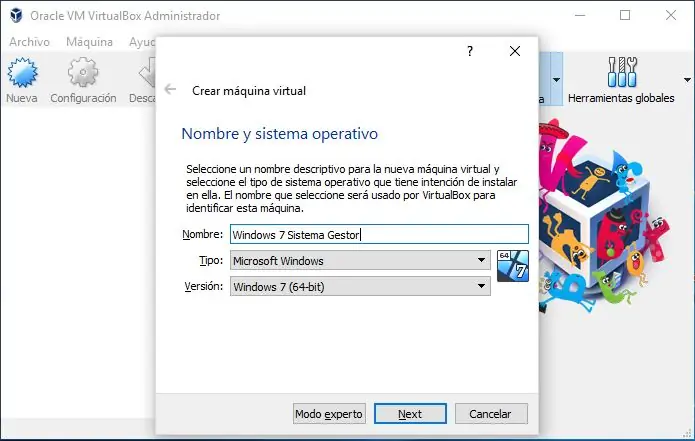
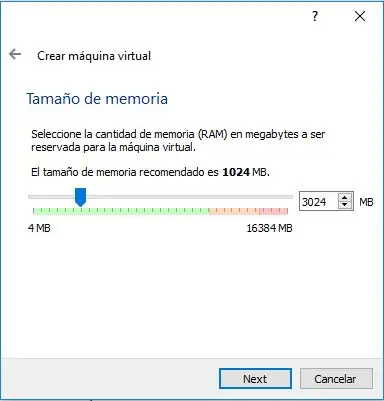
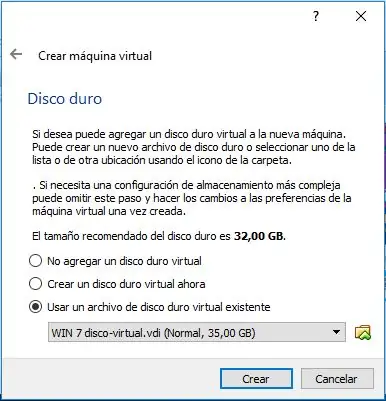
Oracle VirtualBox программасын виртуалдык программалар менен дискотека менен камсыз кылуу керек:
- VirtualBoxтун виртуалдык программасы.
- "Nueva" баскычын чыкылдатып, "Microsoft Windows", "Windows 7 (64-бит)" жана "Кийинки" баскычын басыңыз.
- Виртуалдык оперативдүү оперативдүү RAM.
- "Дискотека виртуалдык бар" дегенди тандап алса болот. "WIN 7 дискотека-виртуалдык" дискотекасы виртуалдык менеджерди тандап алса болот.
- "Crear" баскычын басыңыз.
22 -кадам: DACS: INICIAR LA MÁQUINA VIRTUAL
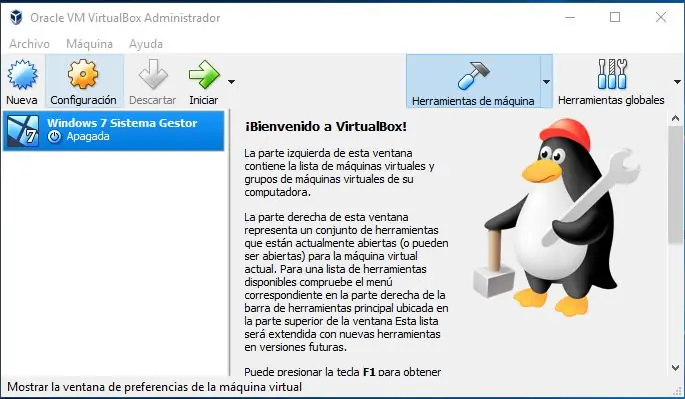
Виртуалдык жана виртуалдык, "Iniciar" баскычын чыкылдатыңыз жана системанын иштөө мөөнөтүн өчүрүңүз.
23-кадам: DAC-S: ACCEDER LA APLICACIÓN DE GESTIÓN
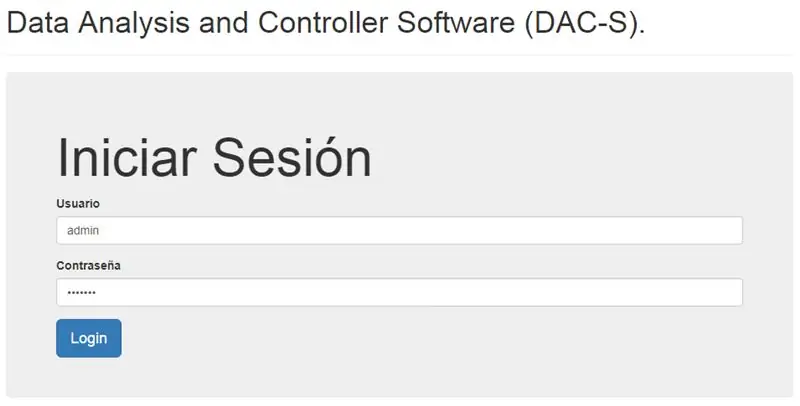
Бул жерде виртуалдык маалымат жок, бул DAC-S программасын колдонууга мүмкүндүк берет, жана сиз буларды таба аласыз:
Башкача айтканда, Google Chrome:
Колдонуу шарттары Купуялуулук Мобилдүү Жөндөө: https:// localhost: 8080/dac-s/login
Ingresar el usuario y contraseña. "Администратор" же "pass123" боюнча карама -каршылыктар бар.
24-кадам: DAC-S: MENU PRINCIPAL
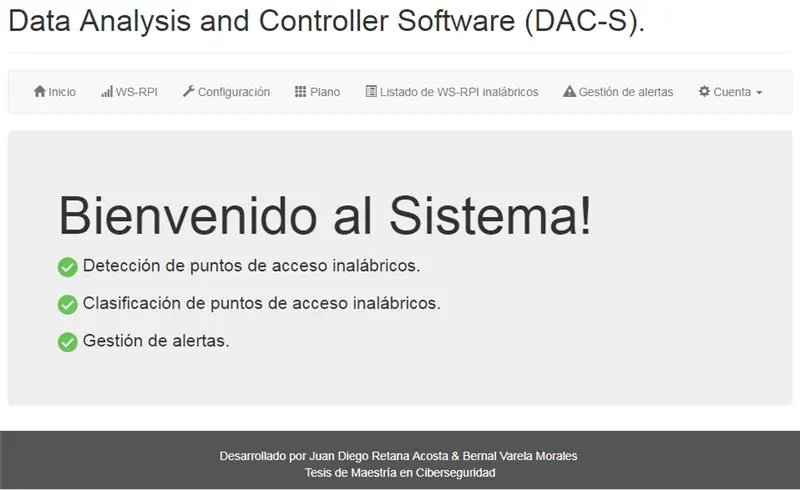
Дисциплинаны өчүрүү жана өчүрүү системасы меню системасынын бардык мүмкүнчүлүктөрүн жокко чыгарат.
25-кадам: DAC-S: MENÚ DE CONFIGURACIÓN
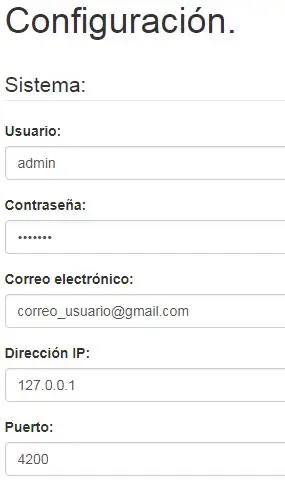
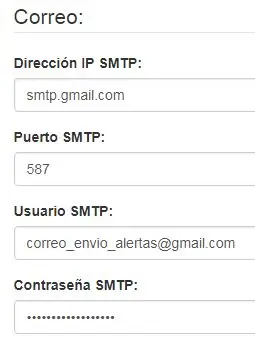
DAC-S колдонмосун кайра карап чыгуу жана конфигурациялоо талап кылынган талаптарга жооп берет.
Төмөнкү секцияларда:
- Тутуму: "Correo electrónico" компаниясынын негизги тапшырмалары, жана алар менен болгон мамилеңиздин негизги маалыматы.
- Берилиштердин базасы: Параметрлердин теңдешсиз маалыматы, алар виртуалдык тизмелердин тизмесине кирбейт.
- Корреспонденция: Билдирүүлөрдүн конфигурациясы боюнча сервистин маалыматын корреспонденциялоо. Gmail'дин серверлери да эң маанилүү болуп саналат. "SMTP" колдонмосу конфигурацияланганда, Gmail билдирүүлөрү менен кат жазышыңыз керек.
26-кадам: DAC-S: MENÚ "WS-RPI"
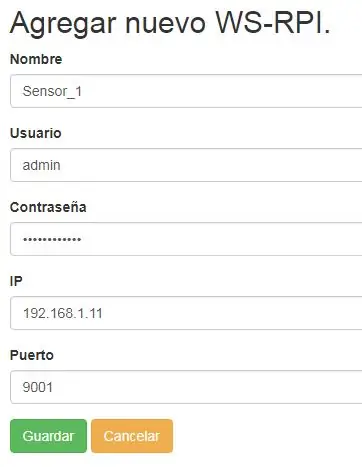
WS-RPI (Raspberry PI зымсыз сенсор) конфигурациясын орнотуу үчүн, сиз буларды жасай аласыз:
-
Түшүндүрүү + түстүү түс, сиз каалаган учурда сизди кызыктырат:
- Эскертүү: WS-RPI идентификатору жок.
- Колдонуу: WS-RPIди колдонуу
- Карама-каршы: WAS-RPI келишпестиги
- IP: WS-RPI боюнча онлайн режиминде.
- Пуэрто: WS-RPI менен байланышкан пункттарды түзүү.
- "Guardar" баскычын басыңыз. WS-RPI тизмесин тандоо керек.
27-кадам: DAC-S: CONFIGURAR EL WS-RPI
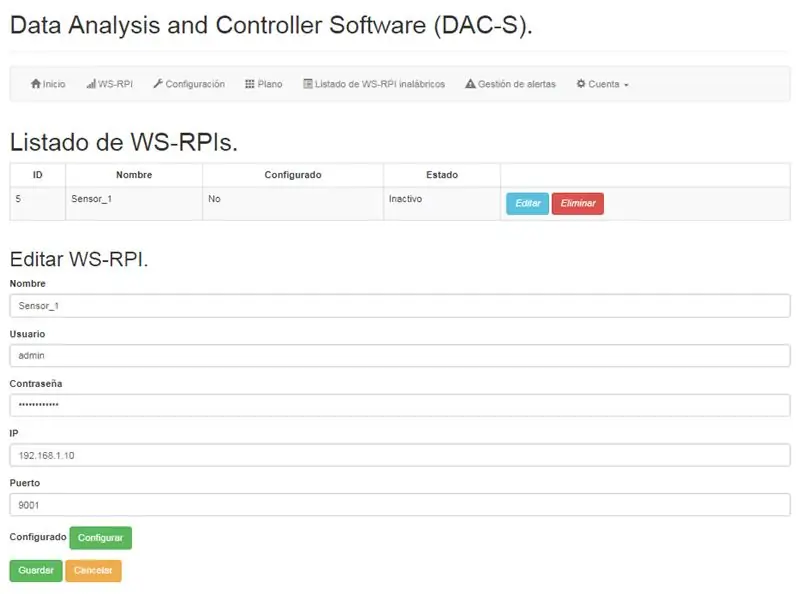
WS-RPI префидименти, "Эдитар" баскычын басуу менен. WS-RPI конфигурацияланганда, "Configurar" баскычын конфигурациялоо керек. Конфигурацияны оңдоп, "WS-RPI конфигурациясын оңдоп-түзөө" дегенди караңыз.
Конфигурацияланганда, сиз "Эстадо" кампусун конфигурациялай аласыз, жана сиз:
- "Активо": WS-RPIнин маанилүүлүгүн тизмеге кирүү үчүн иштетүү
- "Инактивдүү эмес": WS-RPI мааниси эч качан иштебейт, бирок конфигурацияланган.
Жыйынтыктоо үчүн "Guardar" колдонмосун колдонуңуз.
28-кадам: DAC-S: MENÚ "LISTADO DE WS-RPI INALÁMBRICOS"
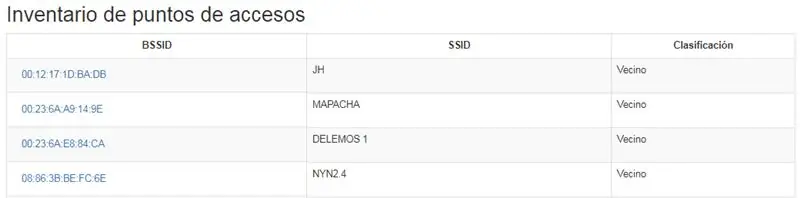
WS-RPI тизмеси "Activo" тизмесине киргизилген. WS-RPI папкасында операциялык операциялар жасалат.
- Инвентаризациялар: "Inventario", WS-RPI тизмелерин табуу үчүн аккаунттарды табуу керек.
- Almacenar el listado de puntos de acceso al dar clic sobre elôtón "Guardar",.
- Clasificar Puntos de Acceso: "ClasificarAP" баскычын басып, классификация классына кирүү критерийин ачып берет.
29-кадам: DAC-S: MENÚ "PLANO"
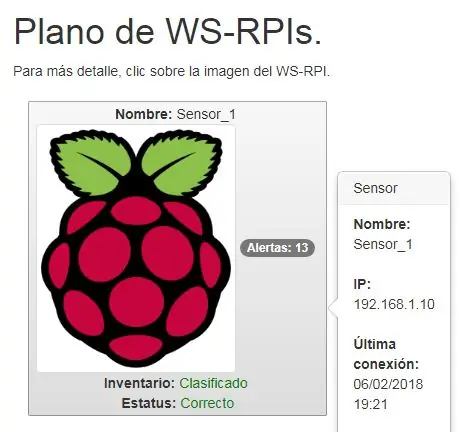
DAC-S менен WS-RPI келишимдери түзүлдү. WS-RPI конфигурациясынын маалыматын конфигурациялоо:
- Эскертүү: WS-RPIге дал келет.
- Inventario: Lens siguientes valores (Күнөөлөр, Guardado y Clasificado), жана "Clasificado" түстөрдүн ачык версиясы, бул WS-RPI же башка тилкелер менен салыштыруу үчүн негиз болуп саналат. de acceso inalámbricos detectados y si генералдык сигналдарга жооп берет.
- Байланыш: Туура эмес маалымат (Күнөө, Конфигурация, Түзөтүү), Күндүн комуникациясы "Correcto", жана WS-RPI онлайн режиминде онлайн режиминде.
- Эскертүүлөр: WS-RPI жана башка эч кандай эскертүүлөр жок.
- Тапшырмалар: WS-RPIден кийин WS-RPI аркылуу маалыматтын толукталышы, IP-ге кошумча маалыматтын толукталышы керек.
30-кадам: DAC-S: MENÚ "GESTIÓN DE ALERTAS"
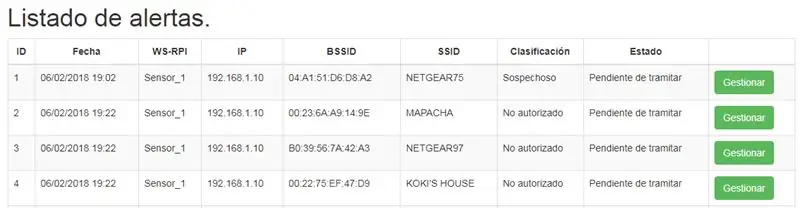
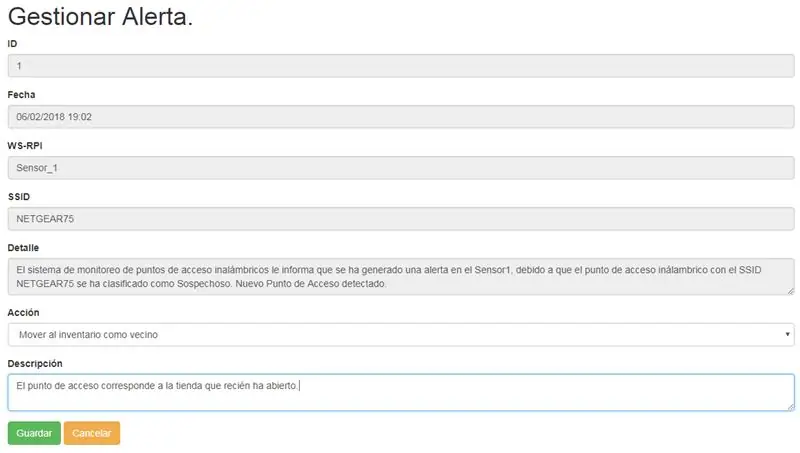

Муастра листадо де лас сигналдары Маанилүү иш -чаралар администраторлордун каттоосунда жок кылынгандыгы тууралуу маалыматтын жоктугунан улам, бул жаңылыктардын бири болуп саналат.
Визуализатордун маалыматын өчүрүү үчүн, "Gestionar" дегенди басыңыз.
Лос -кампостун уулу ата -энеси:
- Толук маалымат: Документти табуу үчүн сиз маалыматты табасыз.
- Эскертүү: Администратордун критерийлерине ылайык, "Mover al inventario como vecino" деген аталыштагы чечимди тандап, бул жерде мааниси чоң жана тезирээк болуп саналат. incorporar en la base de datos como vecino.
- Сүрөттөмө: Администратордун администратору колдонмону өчүрүп, өчүрүү керек.
Эскертүү, "Гвардия" баскычын басыңыз.
Системанын тизмеси "Трамитада" камбидосу менен тизмеленет.
31-кадам: DAC-S: ARQUITECTURA
Колдонуу DAC-S программасы боюнча, визуалдык жана графикалык бөлүктөрдү иштетүү (Frontend) жана программалоо (Backend)
Технологияларды колдонуу:
- Бурчтуу 4
- Жазгы өтүк
- Webservice эс алуу
- JPA
- Уйку
- Mysql
Herramientas de desarrollo:
- Spring Tool Suite
- Жогорку текст
- MySQL Workbench
Frontend:
Эсеп -кысап көрсөтмөлөрү боюнча өз ара аракеттенүү. Бурчтук, Google'дун JavaScript форматында эмес, башка тилдерде да бар.
32-кадам: DAC-S: ACCEDER AL CÓDIGO FUENTE DEL FRONTEND
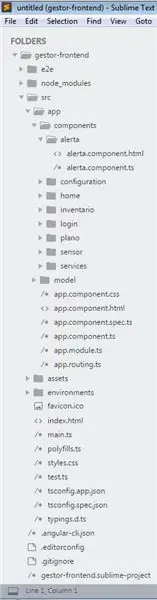
Аккаунтуңуздун арткы бети:
- "Sublime_text - Acceso directo" деген аталыштагы экрандын негизги экраны.
- Дисциплинаны өчүрүү жана өчүрүү, IDE конфигурациясын түзүү.
33-кадам: DAC-S: ACCEDER AL CÓDIGO FUENTE DEL BACKEND
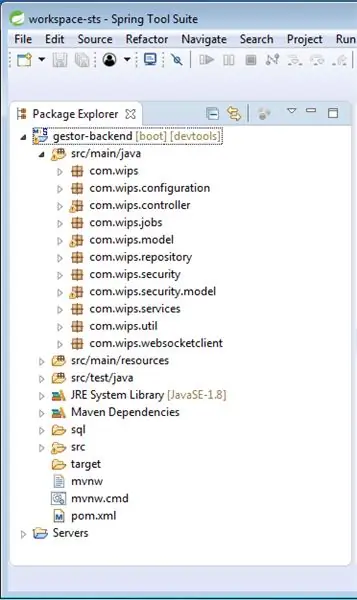
Компьютердин негизги элементтери:
Кызмат Желе Эс алуусу: Интернеттеги интерфейс Frontend жана Backend сервистеринин веб -сайттарын издөө. Estos servicios las peticiones, ejecutan la lógica de procesamiento y devuelven Respuesta a la aplicación del usuario
Java сервистеринин веб -серверлери java. Жазгы жаздын жазуусу (жазгы куралдар топтому).
Төмөнкү бөлүктөрдү ачуу керек:
- Бул жерде "STS - Acceso directo" деген жазуу бар.
- Бул жерде IDE деароллору да бар, алар дагы анонимдүү болуп саналат.
34-кадам: DAC-S: ACCESO LA BASE DE DATOS
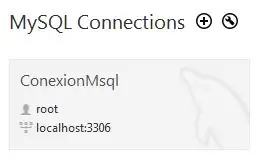
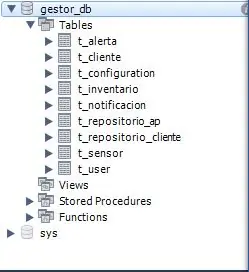
MySQL эсеби боюнча маалымат базасы колдонулбайт, ал эми бул технологиялар дагы колдонулбайт.
Төмөнкү маалыматка ылайык, сиз бул маалыматты таба аласыз:
- Бул жерде "MySQL Workbench - Acceso directo" деген жазуу бар.
- Колдонуу шарттары Купуялуулук Мобилдүү Жөндөө
- Негизги маалымат "ConexiónMsql" маалымат базасы менен коштолот.
- Документтерди жазуу үчүн кошумча маалымат алыңыз.
- IDE конфигурациясынын негизги бөлүктөрүнүн бири болуп саналат.
Сунушталууда:
Кантип өсүмдүктү сугаруу системасын Arduino аркылуу куруу керек: 7 кадам

Кантип өсүмдүктөрдү сугаруу системасын Arduino аркылуу куруу керек: Бул окуу куралы ным сенсорун, суу насосун жана жашыл LEDди колдонуп, эгерде баары жакшы болсо жана OLED Display жана Visuino аркылуу өсүмдүктөрдү сугаруу системасын жасоону үйрөнөбүз. Видеону көрүңүз
Linux жүктөө дискин кантип түзүү керек (жана аны кантип колдонуу керек): 10 кадам

Linux жүктөө дискин кантип түзүү керек (жана аны кантип колдонуу керек): Бул Linuxту кантип баштоо керектиги жөнүндө жөнөкөй маалымат, тактап айтканда Ubuntu
Кантип JARVIS системасын же реалдуу жашоону түзүү керек JARVIS / Өздүк AI жардамы: 8 кадам

JARVIS системасын же реалдуу жашоону кантип түзүү керек JARVIS / Own AI жардам: Сиз Iron Man тасмасындагы Тони Старк менен JARVIS сыяктуу сүйлөшүп жаткан компьютерди көрдүңүз беле? Сиз качандыр бир кезде ушундай компьютерге ээ болгуңуз келген беле? Меники туурабы? Кабатыр болбо … Бул каалоону өз компьютериң менен ишке ашыра аласың. Сизде компьютерге окшош JARVIS болушу мүмкүн
Raspbian Stretch боюнча TP Link WN7200ND USB зымсыз адаптери менен элүү метр диапазону зымсыз кирүү чекити: 6 кадам

Raspbian Stretch боюнча TP Link WN7200ND USB зымсыз адаптери менен элүү метр аралыкта зымсыз кирүү чекити: Raspberry Pi коопсуз зымсыз кирүү пункттарын түзүүдө эң сонун, бирок анын диапазону жакшы эмес, мен аны узартуу үчүн TP Link WN7200ND USB зымсыз адаптерин колдондум. Мен муну кантип жасоону бөлүшкүм келет Эмне үчүн роутердин ордуна малина пи колдонгум келет? T
Чоң ата жана чоң эненин календарын кантип түзүү керек & Scrapbook (скрепбукту кантип жасоону билбесеңиз да): 8 кадам (сүрөттөрү менен)

Чоң ата жана чоң эненин календарын кантип түзүү керек & Scrapbook (Скрепбукту кантип жасоону билбесеңиз дагы): Бул чоң энелер үчүн абдан үнөмдүү (жана абдан бааланган!) Майрамдык белек. Мен бул жылы ар бири 7 доллардан төмөн 5 календар жасадым. Материалдар: Сиздин балаңыздын, балдарыңыздын, жээндериңиздин, жээндериңиздин, иттериңиздин, мышыктарыңыздын же башка туугандарыңыздын 12 сонун сүрөтү
